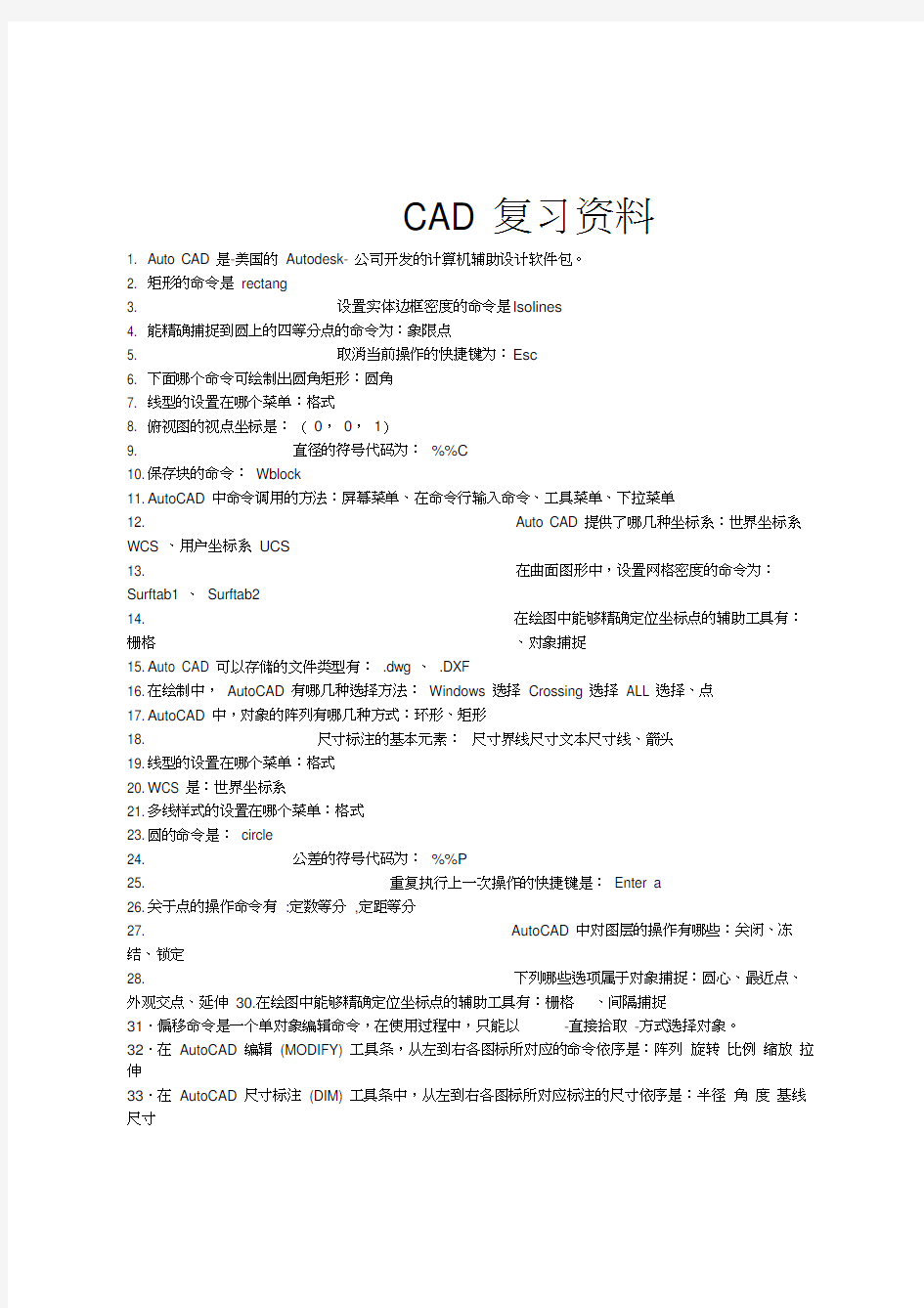
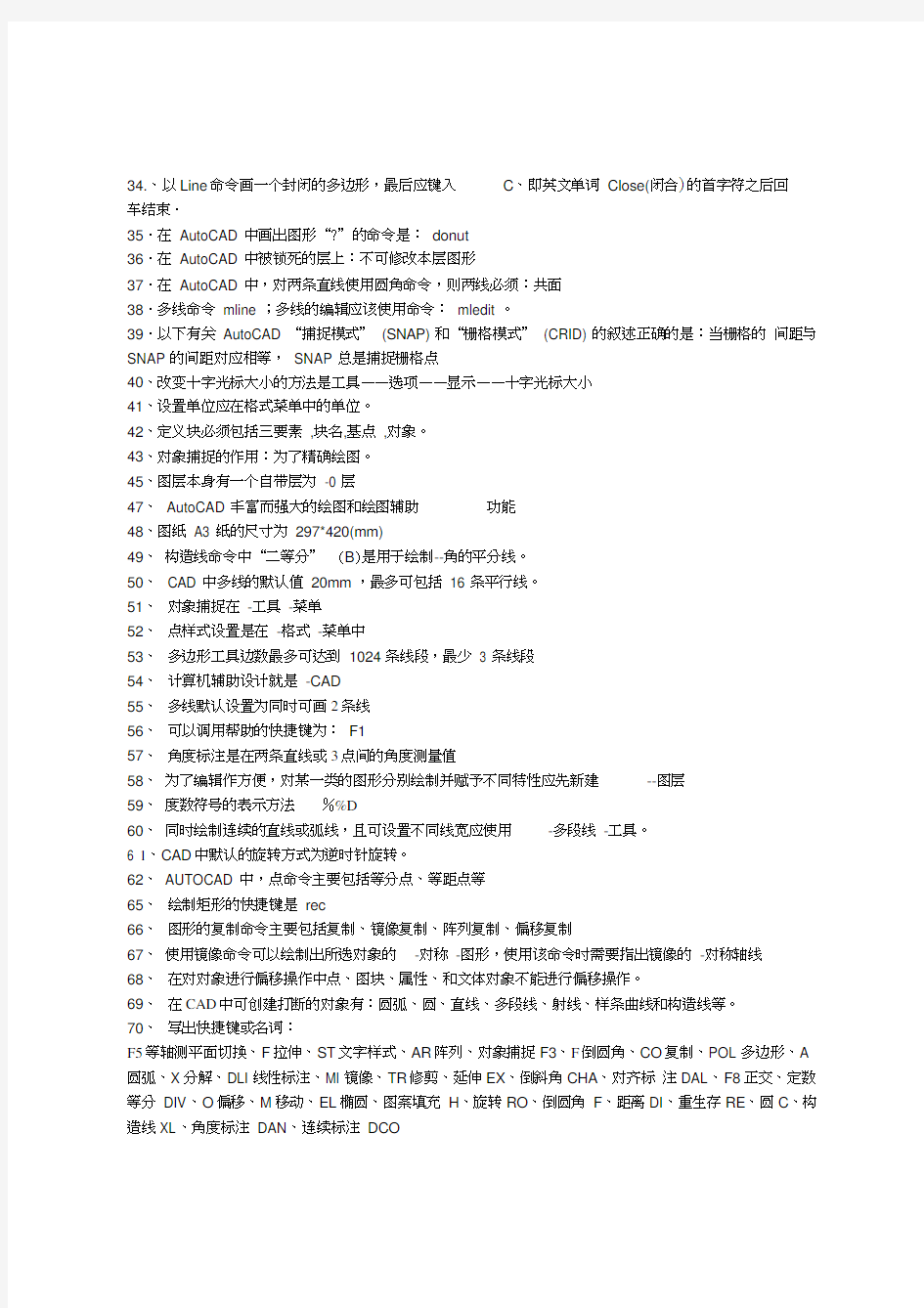
CAD 复习资料
1. Auto CAD 是-美国的Autodesk- 公司开发的计算机辅助设计软件包。
2. 矩形的命令是rectang
3. 设置实体边框密度的命令是I solines
4. 能精确捕捉到圆上的四等分点的命令为:象限点
5. 取消当前操作的快捷键为:E sc
6. 下面哪个命令可绘制出圆角矩形:圆角
7. 线型的设置在哪个菜单:格式
8. 俯视图的视点坐标是: ( 0,0,1)
9. 直径的符号代码为:%%C
10. 保存块的命令:Wblock
11. A utoCAD 中命令调用的方法:屏幕菜单、在命令行输入命令、工具菜单、下拉菜单
12. Auto CAD 提供了哪几种坐标系:世界坐标系WCS 、用户坐标系UCS
13. 在曲面图形中,设置网格密度的命令为:Surftab1 、Surftab2
14. 在绘图中能够精确定位坐标点的辅助工具有:栅格、对象捕捉
15. A uto CAD 可以存储的文件类型有:.dwg 、.DXF
16. 在绘制中,AutoCAD 有哪几种选择方法:Windows 选择Crossing 选择ALL 选择、点
17. A utoCAD 中,对象的阵列有哪几种方式:环形、矩形
18. 尺寸标注的基本元素:尺寸界线尺寸文本尺寸线、箭头
19. 线型的设置在哪个菜单:格式
20. W CS 是:世界坐标系
21. 多线样式的设置在哪个菜单:格式
23. 圆的命令是:circle
24. 公差的符号代码为:%%P
25. 重复执行上一次操作的快捷键是:Enter a
26. 关于点的操作命令有:定数等分,定距等分
27. AutoCAD 中对图层的操作有哪些:关闭、冻结、锁定
28. 下列哪些选项属于对象捕捉:圆心、最近点、外观交点、延伸30.在绘图中能够精确定位坐标点的辅助工具有:栅格、间隔捕捉
31.偏移命令是一个单对象编辑命令,在使用过程中,只能以-直接拾取-方式选择对象。
32.在AutoCAD 编辑(MODIFY) 工具条,从左到右各图标所对应的命令依序是:阵列旋转比例缩放拉伸
33.在AutoCAD 尺寸标注(DIM) 工具条中,从左到右各图标所对应标注的尺寸依序是:半径角度基线尺寸
34.、以Line命令画一个封闭的多边形,最后应键入C、即英文单词Close(闭合)的首字符之后回
车结束.
35.在AutoCAD 中画出图形“?”的命令是:donut
36.在AutoCAD 中被锁死的层上:不可修改本层图形
37.在AutoCAD 中,对两条直线使用圆角命令,则两线必须:共面
38.多线命令mline ;多线的编辑应该使用命令:mledit 。
39.以下有关AutoCAD “捕捉模式” (SNAP) 和“栅格模式” (CRID) 的叙述正确的是:当栅格的间距与SNAP 的间距对应相等,SNAP 总是捕捉栅格点
40、改变十字光标大小的方法是工具——选项——显示——十字光标大小
41、设置单位应在格式菜单中的单位。
42、定义块必须包括三要素,块名,基点,对象。
43、对象捕捉的作用:为了精确绘图。
45、图层本身有一个自带层为-0 层
47、AutoCAD 丰富而强大的绘图和绘图辅助功能
48、图纸A3 纸的尺寸为297*420(mm)
49、构造线命令中“二等分”(B)是用于绘制--角的平分线。
50、CAD 中多线的默认值20mm ,最多可包括16 条平行线。
51、对象捕捉在-工具-菜单
52、点样式设置是在-格式-菜单中
53、多边形工具边数最多可达到1024 条线段,最少3 条线段
54、计算机辅助设计就是-CAD
55、多线默认设置为同时可画2条线
56、可以调用帮助的快捷键为:F1
57、角度标注是在两条直线或3点间的角度测量值
58、为了编辑作方便,对某一类的图形分别绘制并赋予不同特性应先新建--图层
59、度数符号的表示方法%%D
60、同时绘制连续的直线或弧线,且可设置不同线宽应使用-多段线-工具。
6 1、CAD中默认的旋转方式为逆时针旋转。
62、AUTOCAD 中,点命令主要包括等分点、等距点等
65、绘制矩形的快捷键是rec
66、图形的复制命令主要包括复制、镜像复制、阵列复制、偏移复制
67、使用镜像命令可以绘制出所选对象的-对称-图形,使用该命令时需要指出镜像的-对称轴线
68、在对对象进行偏移操作中点、图块、属性、和文体对象不能进行偏移操作。
69、在CAD中可创建打断的对象有:圆弧、圆、直线、多段线、射线、样条曲线和构造线等。
70、写出快捷键或名词:
F5等轴测平面切换、F拉伸、ST文字样式、AR阵列、对象捕捉F3、F倒圆角、CO复制、POL 多边形、A 圆弧、X分解、DLI线性标注、Ml镜像、TR修剪、延伸EX、倒斜角CHA、对齐标注DAL、F8正交、定数等分DIV、O偏移、M移动、EL椭圆、图案填充H、旋转RO、倒圆角F、距离DI、重生存RE、圆C、构造线XL、角度标注DAN、连续标注DCO
71、在执行Autocad 命令时候一般有几种方式,它们分别是:命令行;工具条;菜单;鼠标;
72、点样式设置是在(格式)菜单中
73、全屏显示的快捷键:Z—A--
76、旋转对象的快捷键:RO
77、用3 点方式绘制圆后,要在圆中心处开始精确绘制直线,应使用AutoCAD 什么命令:对象捕
捉
78、现有一矩形大小为1000*1000, 其圆角半径值为500,根据此条件最终画出来图形是:圆样条曲线
79、圆的快键为:C、椭圆的快键为:el
80、打开网格的命令为:F7
AutoCAD 默认打开的文件大小为:
尺寸标注修改的快键为:D
81、打开文本窗口的快捷键是:F2
82、学习AUTOCAD 的核心是:命令行的提示
83、下列命令中可以调用帮助的快捷键为:F1
47、在AUTOCAD 中,真正实现人机交互式是:命令行
84、关于对保存命令的认识,下列说法符合实际工作而又比较安全的是:养成保存习惯,以免死机或突然断电造成损失
85、在AutoCAD 中,保证一条线平行于X 轴或Y 轴,可采用的方法是:打开正交
86、多边形的边数默认为:4
88、在同一个文件中,可以同时存在(有且只有一种)种点样式
89、在AutoCAD 中,单纯用点来确定一条圆弧需要通过(3 )个点。
90、在阵列命令中,有(2 )种阵列类型
91、在矩形阵列中的“矩形”是指指物体的排列方式成矩形排列
92、倒角值在默认情况下倒角距离为(10 )
94、多线最多可以设置(16 )条线
96、倒圆角:通过圆弧来光滑地连接两个对象。
97、尺寸标注:显示对象的几何测量值的注释工具
98、图案填充:用某种图案充满指定的图形区域。99:列表显示:查看当前所操作的步骤。
100:Ctrl+Z 放弃:重复到上一步的操作。101:插入块中基点:作为放置块的参考点
103. 查询直线长度的命令是(list )。
104. 进行连续标注首先要有(一个基准)。
1、尺寸标注样式的作用:
标注样式是一组用来决定标注外观的标注设置。通过创建标注样式,可以设置所有相关的标注系统变量并控制所有标注的而已和外观。
保证图纸上的所有标注都具有相同的形式和统一的风格,使图面清晰、易读。
2、如何修改标注样式?
法一:[格式]、[标注样式];法二:[标注]、[标注样式];法三:命令行输入dimstyle (或简化为 D 或ddim )
3、如何创建新的文字样式,并设置字体。高度参数等?
①选择格式--文字样式;②单击样式工具栏的按钮;③在命令行中执行style(st)命令。
执行后系统打开文字符号命令,在该对话框里对文字样式各个参数进行设定。
5、在环形陈列中填充角度和项目间的角度有何区别?
填充角度指的是物体阵列的旋转角度而项止间的角度指的是物体与物体之间的角度
6、C AD的基本功能是什么?
创建和编辑基本几何图形;创建和编辑三维几何图形;绘图辅助工具;图层管理功能;书写文字;标注尺寸;网络功能;数据交换;二次开发。
CAD 具备以下主要功能:
(1)二维空间或三维空间几何造型设计和图形处理;
(2)工程计算和对设计对象的模拟、检验以及优化等;
(3)计算机绘图与文档编辑;
( 4 )工程信息的合理输出与存储;(5)人工智能。
7、学习CAD的方法?
1 、熟悉CAD操作环境,切实掌握CAD基本命令。2、跟随实例上机演练,巩固所学知识,提高应用水平。3、结合建筑知识,学习CAD的实用技巧,提高解决解决问题的能力。
8、如何修改对象颜色、线型、线宽?
⑴颜色:在“图层管理器”对话框中单击颜色特性图标,在打开的“选择颜色”的对话框中选择相应的颜色。点击“确定” ,返回前面对话框点击“确认”
⑵线型:单击图层工具栏中的“线型”子菜单项,或打开“格式”--“线型”,或在命令行输入“ linetype ” --回车。在打开的“选择线型”的对话框中单击“加载”按钮,打开“加载或重载线型”对话框。在该对话框中的可用线型中选择所需的线型。然后返回“选择线型”对话框。在“选择线型”对话框中再次选中加载的线型后单击按钮即可,设置前应注意选中需要的线型的图层,然后再选所需要的线型。
⑶线宽:在“图层特性管理器”对话框中单击线宽特性图标,在打开的“线宽”对话框中即可设置图层的线宽特性,在该对话框中选中所需的线宽,单击确定即可。
9、比较图块与外部参照的异同。图块是组成复杂对象的一组实体的总称。在图块中,各图形实体都有各自的图层、线形及颜色等特性,AutoCAD 将图块作为一个单独、完整的对象来操作。用户可以根据实际需要将图块按给定的缩放系数和旋转角度插入到指定的位置,也可以对整个图块进行复制、移动、旋转、缩放、镜像和阵列等操作。
外部参照是把已有的图形文件像块一样插入到图形中,但外部参照不同于图块插入。在插入图块时,插入的图形对象作为一个独立的部分存在于当前图形中,与原来的图形文件脱离关联性。而在使用外部参照的过程中,这些被插入的图形文件的信息并不直接加入到当前的图形文件中,而只是记录引用的关系,对当前图形的操作也不会改变外部引用图形文件的内容。只有用户打开有外部引用的图形文件时,系统才自动地把各外部引用图形文件重新调入内存,且前文件能随时反映引用文件的最新变化。
主要区别:①一旦插入了块,该块就永久性地插入到当前图形中,成为当前图形的一部分。而以外部参照方式将图形插入到某一图形(称之为主图形)后,被插入图形文件的信息并不直接加
入到主图形中,主图形只是记录参照的关系。打个比喻插入外部块相当你买了一套房子,这个房子就是你的了;插入外部块参照相当你租了一间房子,块参照就是你的房东,他要怎样你就怎样。②图块可以炸开,外部参照无法炸开。③外部参照”的图元所包含的图层,在图层管理器”中有
专门显示,区别于其他图层;图块所含图层则没有这个特性。④外部参照”的使用必须有对应的
CAD 文件,同时拷贝两个文件,才能显示被参照文件的内容;图块则含在文件中,“跟着文件走”。
⑤一个文件中的图块即使被删除,只要不进行清理,就一直保留在文件中,如果插入新的同名图块,显示的依然是之前的图块内容。而“外部参照”的文件是实时显示,被参照文件的任何修改都直接显示。⑥高版本的CAD 可以直接在打开的文件中对图块进行编辑;外部参照必须直接修改被参照文件。
11、断开命令与分解命令有何不同?分解(炸开)是将一个由不同形状的线条组成的对象分解成简单线条。
可以对各个线条单独
进行操作,如正方形由四条边组成,炸开后会形成四个单独的线,可单独删除或移动某个线段,否则一操作会影响所有线段的。打断是单独的直线或圆弧在某处切段掉一小段,而成为两个部分,这个命令对复合对象(如用多边形画成的正方形)无效。
12、图纸空间和模型空间有何区别?各种作用是什么?模型空间类似于实际生活中的三维世界。工程设计
中,绝大部分的绘图工作都在模型空间完成。
图纸空间实际上是实际图纸的模拟形式。在模型空间中是用真实的尺寸画图,而图纸空间则是在打印输出之前用来布置图面的,还可用来插入标题栏和与图形相关的注释说明。
模:是指画的实物,只不过是一个模型,反应的是真正的东西;图:是一般图的样子,图纸与实物最简单的区别就是比例,以图纸空间到真正的图纸就是1:1 打印。
模:绘制二维图形和3D 建模,所有建模编辑工作都是在这里完成的;图:主要是输出时使用。
13、如何理解多段线、样条曲线的概念以及相应的生成方法?⑴多段线是一次绘制的有一定宽度的相连直线
段或弧线序列。需要注意的是多段线命令完成的
多段直线段或弧线序列是一个实体,不能单独对其中的一段进行复制或清除等普通编辑。不过可以用多段线编辑命令编辑修改。⑵样条曲线是在指定的公差范围内把一系列点拟合成光滑的曲线。样条曲线对于创建不规则开关的曲线是很有用的。
①绘制多段线:第一,单击【绘图】下拉菜单选择“多段线”选项;第二,直接单击绘图工具栏中的按钮;第三,在命令行键入PLINE或PL命令。②绘制样条曲线:第一,单击【绘图】
下拉菜单选择“样条曲线” --“拟合点”或“控制点”选项;第二,直接单击绘图工具栏中的按钮;第三,在命令行键入SPLINE 命令。
14、多线和多段线绘图有什么特点?
(1)多线命令绘制的多线是一个整体,他并不是多条平行多义线,不能用Pedit 命令修改,只能用Mledit 命令来编辑。
(2)多线被分解后将变成直线段
(3)多段线完成的多段直线或弧线是一个实体,不能单独对其中一个进行编辑,不可用多段命令编辑修改。
(4)多段线是一次绘制的有一定宽度的相连直线或弧线序列
15、操作界面主要有那几部分组成?
菜单栏、工具栏、状态栏、标题栏、十字光标、工具选项板、命令行、绘图区
16、新建、保存、打开、关闭图形文件的操作方法:
新建:Ctrl+N 保存:Ctrl+S 关闭Ctrl+F4
17、如何执行前一次或前几次的命令?
直接按Enter 键或空格键即可,系统自动执行前一次的操作命令,如果翻阅以前执行的命令,可按键盘上的向上的箭头,依此向上翻阅前面的命令行中所输入的数值或命令,当命令行出现需要执行的命令后按Enter 或空格键即可。
18、提高工作效率的方法有?使用样板图,用好当前点,块与属性,巧妙使用命令的组合以及灵活使用图
层、ucs 等。20、在标注样式设置中,尺寸界线“超出尺寸线”、“起点便宜量” ,尺寸线的“基线间距”各代
表什么含义?
⑴超出尺寸线:用于指定尺寸界线上方延伸出尺寸线的距离
⑵起点偏移量:用于指定从用户指定的标注的原点倒尺寸界线实际起点的偏移距离
⑶基线间距:用来控制两个尺寸线之间的距离。
21、多线的比例和对正代表什么含义?
对正(J)有“上(T)/无(R)/下(B)”三个选项,分别用于在鼠标光标下方、原点、上方绘制多线。
比例(S)控制多线的宽度系数,但这个比例不影响线型的比例
22、在直线上绘制点,却看不到点,这事由于什么原因导致的?如何改变?
由于点样式设置的是O,将点样式改为X或其他样式即可,【格式】一【点样式】
23、复制对象有哪些方法?列出各种方法的特点.
①直接复制(被复制出来的新对象与原来对象完全相同);②镜像复制(可以生成与所选对象对
称的图形);③偏移复制(可根据已有的直线绘制平行线,也可以根据已有的图形绘制出与其相似
的同心图形);④阵列复制(可以一次将所选择的实体阵列复制为多个相同的实体,阵列复制出的对象并不是一个整体,可以对其中的每个实体进行单独编辑)。
24、如何设置当前图层?
⑴在“图层特性管理器”对话框中选中需设置为当前的图层,单击鼠标右键,在弹出的快捷菜单中选择“置为当前”命令。⑵在“图层特性管理器”对话框中直接双击需设置为当前层的图层。⑶当用户退出“图层特性管理器”对话框后,可在“图层”工具栏的图册下拉列表框中选择所需的图层。
25、如何保存及调用图层状态?
⑴打开要调用图层状态的图形文件,单击“图层”工具栏中的按钮,打开“图层特性管理器”对话框。
⑵单击按钮,打开“图层特性管理器”对话框,在该对话框中单击按钮,打开“输入图层状态”对话框
⑶在改对话框中选中要调用的图层状态名,单击按钮,在此时将打开的提示框,提示用户
是否立即回复图层状态,即将调用的图层状态应用到当前图形。
⑷若单击按钮,此时图层状态即被成功调用,在“图层特性管理器”对话框中将显示调用的图层。
⑸若在提示框中选择否按钮,则返回“图层特性管理器”对话框,在该对话框中选中调用的图层状态名,单击【回复】按钮也可以将其应用到当前图形
⑹返回“图层特性管理器”对话框,单机【确定】按钮,确认调用图层状态。
26、填充步骤:选择(绘图——图案填充)或在命令行输入(Bhatch )或绘图在工具栏单击(图案填充)按钮,打开(图案填充和渐变色)对话框,用户可以设置图案填充时的类型、图案、角
度、比例、边界设置等以及渐变色和孤岛设置等。
27、怎么把图形放大或缩小:1).选择(修改—缩放)或单机(缩放)图标或在命令行输入scale;2).选择对象,按Enter 确定,确定基点;3.)确定缩放的比例因子。
28、什么是CAD ,CAD 技术的内涵是什么?
CAD(Computer Aided Design)是计算机辅助设计的简称。计算机辅助设计(CAD),就是指运用计算机系统辅助一项设计的建立、修改、分析或优化的过程。CAD 是一种新的设计方法,也是一门多学科综合应用的技术。
CAD 技术是把计算机的快速、准确、直观的特点与设计者的逻辑思维、综合分析能力及设计经验有机地融为一体的高科技产物,可以起到加快工程设计或产品设计过程,缩短设计周期,提高设计质量和效率,降低工程造价等作用。
29、CAD 技术的发展趋势是什么?
CAD 技术的发展趋势主要围绕在标准化、开放式、集成化、智能化四方面。CAD 发展三大方面:
⑴CAD建模技术的研究和发展二维建模、三维几何建模(包括线框建模、曲面建模、实体建模)、特征建模(包括参数化和变量化建模)到及产品集成建模。⑵数据管理技术的研究和发展历了文件管理、数据库管理和产品数据管理(PDM )三个阶段。⑶标准化技术的研究和发展
30、如何进行AutoCAD2004 界面设置?
绘图限界、绘图单位、图层、线型、颜色、绘图窗口、点样式、标注样式、山栅格和对象捕捉设置、选项设置
32、图形界限的含义及其作用?设置时应该注意什么?
在AutoCAD 中绘图相当于在一个无穷大的图纸上绘图,用户可以在AutoCAD 中绘制任何尺寸、任何大小的图。一般在绘制工程图时是按实际尺寸( 1 : 1比例)绘制图形。但很多时候用户
需要规划出一个绘图区域,以便在这个区域中绘图而不至于将图形绘制到区域之外。
限定了绘图工作区和图纸的边界,目的是为了避免用户所绘制图形超出绘图边界。图形界限检查功能设置为off 时绘制图形不受limits 限制,当为on 时,不接受位于区域之外的点坐标。
33、图层的含义、图层特性及其作用?
一个图层就好像一张透明纸,可以在每个图层上绘制不同的图形,然后将这些透明纸“叠加” 起来,就可以看到所有的图形,也可以“抽掉”其中一些透明图片,使其形成新的图形。
特性:名称,颜色,线形,线宽。
34、实时缩放命令“ ZOOM ”下各选项的含义是什么?
[全部(A)/中心(C)/动态(D)/范围(E)/上一个(P)/比例(S)/窗口(W)/对象(0)]<实时>:
⑴全部A :在当前视口中缩放显示整个图形。在平面视图中,所有图形将被缩放到栅格界限和当前范围两者中较大的区域中。在三维视图中,“全部缩放”选项与“范围缩放”选项等效。即使图形超出了栅格界限也能显示所有对象。
⑵中心C :缩放显示由圆心和放大比例(或高度)所定义的窗口。高度值较小时增加放大比例。高度值较大时减小放大比例。
⑶动态D:缩放显示在视图框中的部分图形。视图框表示视口,可以改变它的大小,或在图形中移动。移动视图框或调整它的大小,将其中的图像平移或缩放,以充满整个视口。
⑷范围E:缩放以显示图形范围,并尽最大可能显示所有对象。
⑸上一个P:缩放显示上一个视图。最多可恢复此前的10个视图。
⑹比例S:以指定的比例因子缩放显示。
⑺窗口W :缩放显示由两个角点定义的矩形窗口框定的区域。
⑻对象0:缩放以便尽可能大地显示一个或多个选定的对象并使其位于绘图区域的中心。可以
在启动ZOOM 命令前后选择对象。
35、重画和重生成的作用是什么?
重画(REDRAW):在AutoCAD 中,使用“重画” 命令,系统将在显示内存中更新屏幕,消除临时标记。使用重画命令(REDRAW),可以更新用户使用的当前视区。
重生成(REGEN ):重生成与重画在本质上是不同的,利用“重生成”命令可重生成屏幕,此时系统从磁盘中调用当前图形的数据,比“重画”命令执行速度慢,更新屏幕花费时间较长。在AutoCAD 中,某些操作只有在使用“重生成”命令后才生效,如改变点的格式。如果一直使用某个命令修改编辑图形,但该图形似乎看不出发生什么变化,此时可使用“重生成”命令更新屏幕显示。
36、AutoCAD2004 中有几种激活命令的方法?
⑴激活命令方式: 1)工具按钮;2)下拉式菜单;3)命令行;4)屏幕菜单。
⑵终止命令方式:1)空格键;2)鼠标右键确认;3)Esc键;4)点击其它命令。
37、说明构造线的作用是什么?
用户可以用构造线来定位、作临时标记,也可以用构造线来绘制图形。然后经过裁剪使之成为射线或线段。
40、如何理解栅格、捕捉及对象捕捉的作用,快捷键是什么?栅格是按照设置的间距显示在图形区域中的
点,可以提供直观的距离和位置的参照,类似于
坐标纸中方格的作用,按【Ctrl+G 】或【F7】;
捕捉则是使光标只能停留在图形中的指定点上,这样与栅格联合使用就很容易在图形窗口中确定一点的位置,按【Ctrl+B 】或【F9】;
对象捕捉是在绘图过程中,用户可以使用光标自动捕捉到图形对象的特殊点,如线的端点、中点、圆或弧的圆心及线与线的交点等。使用此功能用户能够快速地绘制通过已存在对象特殊点的图形对象,如通过某圆心的直线、通过两直线交点的直线等,【F3】。
41、构造选择集的方法有哪些,各有什么特点?
⑴直接对象选择:①点选:点选是系统缺省的选择方式;②窗口选择:包含框选和交叉选择;
⑵利用选择命令选择:在命令行键入SELECT 后回车,在“选择对象”提示下键入,窗口
(Window )、窗交(Crossing )、全部(ALL )、栏选(Fence)、圈围(WPolygon )、上一个(Previous)。⑶快速选择对象; ⑷编组选择Group
43 基线标注和连续标注的区别是什么?应注意什么?基线标注必须是线性尺寸,角度尺寸或坐标尺寸中的某一类型尺寸,在进行基线标注之前用户必须先标注出一个尺寸,以便系统默认基线,系统默认基线标注之前的标注的第一尺寸界线为基线;
连续标注是每一个标注与第二个尺寸界线处开始,必须先创建一个现行坐标或角度坐标作为基线标注。
需注意的是1)标注连续尺寸要求用户事先要进行一个线性坐标或角度尺寸来作为连续标注的基准。2)在连续瓢过程中,用户只能往同一个方向标注下一个连续尺寸,不能往相反方向标注下一个连续尺寸,若往相反方向标注,系统可能把原来已经标注的尺寸给覆盖了。
44、多行和单行文字在标注和编辑方面有何特点?以及创建方式?
单行文字可以写入多行但写成后各行为独立对象,而多行文字为一个对象;多行文字有一个类似word 功能的文字编辑器,可以对文字进行调整,输入一些特殊符号等,而单行文字的编辑有限,只有命令行提示的几个功能。
⑴单行文字:①绘图--文字-单行文字;②命令行输入text--回车;
⑵多行文字:①绘图--文字--多行文字;②命令行输入mtext--回车;③工具栏多行文字按钮。
45、如何理解AutoCAD2004 中的世界坐标系和用户坐标系?
世界坐标系(WCS )由3个互相垂直的坐标轴X、Y、Z组成,坐标原点在绘图区的左下角,
X 轴的正方向水平向右,Y 轴的正方向垂直向上,Z 轴的正方向垂直屏幕向外,只想用户。
用户坐标系(UCS)的三个轴之间是相互垂直的,三个轴之间的关系服从右手规则,但坐标轴的原点和方向由用户根据需要来确定。
46、AutoCAD2004 点坐标的几种表示方法:绝对坐标,相对坐标,绝对极坐标,相对极坐标。
47、如何理解图块及其属性,如何创建带有属性的块?
图块及其属性的含义:图块是组成复杂对象的一组实体的总称。在图块中,各图形实体都有各自的图层、线形及颜色等特性,AutoCAD 将图块作为一个单独、完整的对象来操作。用户可以根据实际需要将图块按给定的缩放系数和旋转角度插入到指定的位置,也可以对整个图块进行复制、移动、旋转、缩放、镜像和阵列等操作。图块的属性:AutoCAD 允许用户为图块附加一些
文本信息,以增强图块的通用性,我们把这些文本信息称为图块的属性。图块属性是从属于图块的非图形信息,它是图块的一个组成部分。实际上,属性是图块中的文本实体,图块可以理解为由若干实体对象和属性组成。
创建带有属性的块的几种方法:1)输入attdef;2)[绘图]、[块]、[定义属性]48、AutoCAD2004 文件的默认后缀名是什么?如何保存可以在低版本中打开文件?
dwg,工具--选项--打开和保存选择下存的方式
49、绘图环境设置包括哪几个主要方面?为什么在绘图前进行绘图环境设置?
包括:绘图范围、绘图单位、绘图比例、捕捉模式。
为了使绘图更规范和便于检查,绘图前应进行绘图界限的设置和绘图单位的设置。设置绘图界限之后,可以避免用户绘制图形时超出边界。可以方便、迅速、准确的绘制出各种图形。
50、如何修改绘图窗口的背景,有什么作用?
1)工具--选项--显示--颜色;2)视图一显示一UCS —属性。
51、怎样在AutoCAD 系统默认的命令条中增添功能按钮?
试图--工具栏进入“自定义用户界面” ,“按类别过滤列表”中选择“绘图” ,用鼠标拖动相应的图标到“所有自定义文件”栏中,“工具栏” --“绘图”在“圆”和“修订云线”中间松开鼠标,再单击保存按钮退出即可,如果不显示退出CAD 重新进入就会发现已经重新添加按钮了。
52、在绘图过程中出现图形在绘图窗口不可见想象,应该如何处理?
Z 空格A 空格(zoom 缩放命令)
也许是当前图层被关闭了,打开即可。
53、图案填充有几种模式。填充是应注意什么?不封闭图形可以填充吗?
图案填充:拾取点、选择对象;
渐变色:单色、双色;
不封闭图形不可以填充,想要填充可以先闭合再进行填充,之后再删除。
江西省南昌市2015-2016学年度第一学期期末试卷 (江西师大附中使用)高三理科数学分析 一、整体解读 试卷紧扣教材和考试说明,从考生熟悉的基础知识入手,多角度、多层次地考查了学生的数学理性思维能力及对数学本质的理解能力,立足基础,先易后难,难易适中,强调应用,不偏不怪,达到了“考基础、考能力、考素质”的目标。试卷所涉及的知识内容都在考试大纲的范围内,几乎覆盖了高中所学知识的全部重要内容,体现了“重点知识重点考查”的原则。 1.回归教材,注重基础 试卷遵循了考查基础知识为主体的原则,尤其是考试说明中的大部分知识点均有涉及,其中应用题与抗战胜利70周年为背景,把爱国主义教育渗透到试题当中,使学生感受到了数学的育才价值,所有这些题目的设计都回归教材和中学教学实际,操作性强。 2.适当设置题目难度与区分度 选择题第12题和填空题第16题以及解答题的第21题,都是综合性问题,难度较大,学生不仅要有较强的分析问题和解决问题的能力,以及扎实深厚的数学基本功,而且还要掌握必须的数学思想与方法,否则在有限的时间内,很难完成。 3.布局合理,考查全面,着重数学方法和数学思想的考察 在选择题,填空题,解答题和三选一问题中,试卷均对高中数学中的重点内容进行了反复考查。包括函数,三角函数,数列、立体几何、概率统计、解析几何、导数等几大版块问题。这些问题都是以知识为载体,立意于能力,让数学思想方法和数学思维方式贯穿于整个试题的解答过程之中。 二、亮点试题分析 1.【试卷原题】11.已知,,A B C 是单位圆上互不相同的三点,且满足AB AC → → =,则A BA C →→ ?的最小值为( ) A .1 4- B .12- C .34- D .1-
PSCAD 使用说明 1.PSCAD安装 PSCAD / EMTDC常见4.0.2 ctacked版本或版本,这个版本PSCAD被封装成一个ISO文档,如图1-1,可用虚拟光驱或winrar打开。下面使用winrar将其解包。 图1-1PSCAD封包形式 在系统安装了以上版本后,可以直接双击这个iso文档,然后点击“解压到”图标,如图1-2,就可以对其进行解包。 如图1-2 使用winrar解PSCAD的封包 解压后可以得到三个文件夹,如下图1-3所示: 图1-3 PSCAD须按以下步骤安装,否则,装好后可能不运行。另外,操作系统最好
使用WinXP专业版,曾在WinXP Home版本上出现过不明原因的PSCAD不能运行情况。 安装步骤: (1)首先,运行PSCAD 目录下的,一路按OK或者NEXT在选择安装列表时选中“PSCAD(all Editions)”,如图1-4,不要选择License Manager和Real Time Playback (它需要硬件采集设备支持,否则只是评估版)这两项。使用附带的EGCS/GNU Fortran77编译器就选中“GNU Fortran Compiler”,如果要使用之前自行安装的Fortran90编译器就不要选这一项。 图1-4 2、当License Manger选择对话框出现时,如图1-5,选择“I will only be using Single-user/single-machine licenses.”或“professal”这一项,随后一路OK即可。 注意:选the Student Edition 版本,模型只允许15个结点。
Cad基本教程 要基本熟悉工程制图cad,从标准、绘图、标注、打印四个方面入手比较简单,适于讲解教程的制作和方便个人理解,算不上全面。另外因自己的水平一般,我尽量讲细一点,以便于更好理解。 一、标准(简单了解就行,不太重要,知道有这就行。) 工程制图大概包括设备图,流程图,布置图三种。一般设备图有包含设备主视图和俯视图。布置图必须标明方位。 标准主要说的是制图标准,包括国标,行业制图标准等等。比如说国标规定焊缝的标注等。又比如说我们化工制图标题栏,明细栏等的制作标准。还有像绘图过程中物料管道线用 0.9mm粗线,仪表圆一般规定直径10mm这样的死规定。 但一般这些都不太重要,实际操作过程中,只要图纸表达清晰,内容表达明确的简略图即可。 二、绘图 cad绘图主要借助cad中绘图工具栏和modify修改工具栏中工具。(先了解就行,不用死记)
绘图工具的使用过程中,结合状态栏的辅助操作,可以更快的完成图纸的制作。 一般常用的状态有正交,极轴,对象捕捉。其他不常用就不一一介绍了。 正交:用于直线的绘制,复制移动的垂直或水平方向的移动。再不需要时可取消。 极轴:有助交点终止处的绘图。也可用于直线的绘制。 对象捕捉:主要是对交点处或中心点的捕捉显示。 完成各种绘图用具的教学,会是一种比较枯燥的工作。要一一讲解起来既费时又费力,感觉完全没有必要。所以我先讲解几个常用工具操作,然后根据相近相通原理,撇一叶而知秋。介绍这之前首先先说下一些常识: 1、关于鼠标的应用 Cad中鼠标滚轮具有三个功能,1、转动滚轮可以放大缩小绘图界面,但不能缩小扩大绘图的实际尺寸和比例。2、单机滚轮后可做抓取工具,任意控制所要绘图地点居于中心位置。3、左单击选择操作选项,并接后续操作的进行。 2、选项里的部分操作 和word类似,我一般学会一个软件后,首先会了解选项里的一些操作,以方便和简化后续绘图工作中肯可能带来的不便。 在“工具”栏里最下面打开“选项”
. . Word格式第一章 Auto CAD的基础操作 1.1 启动Auto CAD 在实际的应用过程中, Auto CAD的启动方法有很多,下面介绍两种比较常用的启动方式。1.1.1 利用“开始”菜单启动Auto CAD 2006。(如图1-1所示) 图1-1 利用“开始”菜单启动Auto CAD 2006 1.1.2 利用桌面快捷方式启动Auto CAD 如果桌面上有Auto CAD 2006 快捷图标,只需双击桌面快捷图标启动Auto CAD 2006。如果桌面上没有快捷图标,则可以在桌面上创建Auto CAD 2006 的快捷方式。操作过程如下:Step1:单击“开始”按钮,执行“程序”|“Autodesk”|“Auto CAD 2006-Simplified Chinese”|“Auto- CAD 2006” Step2:在“Auto- CAD 2006”命令上单击鼠标右键,弹出快捷菜单,在快捷菜单中选择“发送到”|“桌面快捷方式”命令,在桌面上即可生成Auto CAD 2006的快捷菜单。如图1-2所示 图1-2 创建桌面快捷方式 1.2 Auto CAD 的用户界面 启动Auto CAD 2006 之后,就进入了Auto CAD 2006 的工作环境,如图1-3所示。其中主要包括了以下组成部分:标题栏、菜单栏、工具栏、绘图窗口、命令行文本窗口等部分。
. . Word 格式 图1-3 Auto CAD 的工作界面 1.2.1标题栏 标题栏位于绘图窗口的最上方,包括控制图标以及窗口的最大化、最小化和关闭按钮,并且显示了图形文件的名称和路径。 1.控制图标:包括最大化、最小化、还原、关闭等按钮。 2.程序名:AUTO CAD 1)Automatic 自动地 2)Computer 计算机 3)Aided 辅助 4)Design 设计 3.当前程序的版本号:2006 4.图形文件的名称:Drawing1.dwg (:如文件已保存,则在显示名称的同时,显示路径。) 5.窗口的最大化、最小化和关闭按钮
CAD绘图简易入门教程 第1章基础 1.设备绘图界限 一般来说,如果用户不作任何设置,系统对作图范围没有限制,可以将绘图区看作是一幅无穷大的图纸。 格式-图形界线 命令:limits 出现四个选项:开、关、指定左下角点、指定右下角点。 2.设备绘图单位 格式-单位 命令:ddunits 长度、角度、插入比例、方向 3.对象选择 三种方式选择: ①直接选择②窗口选择(左选)③交叉选择(右选)。 当对象处于选择状态时,在其上会出现若干个带颜色的小方框,称为夹点。 工具-选项-选择集 未选中:兰色 选中:红色 暂停:绿色 夹点大小可调整。 4.快速缩放平移视图 命令:zoom ①全部缩放 ②范围缩放 ③比例缩放 ④窗口缩放 ⑤实时缩放 标准工具栏中的“实时平移”按钮 视图-缩放-范围 5.设备捕捉和栅格 ①捕捉 隐含分布在屏幕上的栅格点,当鼠标移动时,这些栅格点就像有磁性一样能够捕捉光标,使光标精确落到栅格点上。 利用栅格捕捉功能,使光标按指定的步距精确移动。 ②栅格 在所设绘图范围内,显示出按指定行间距和列间距均匀分布栅格点。 栅格是按照设置的间距显示在图形区域中的点,类似于纸中的方格的作用,栅格只能在图形界限内显示。 6.设置正交和极轴 ①正交 类似丁字尺的绘图辅助工具,光标只能在水平方向的垂直方向上移动。
正交模式和极轴追踪是不能同时使用的。 ②极轴追踪 F10 工具-草图设置-极轴追踪 极轴角设置:5、10、15、18、22.5、30、45、90 极轴角测量:绝对、相对上一段。 7.设置对象捕捉、对象追踪 ①对象捕捉 在绘图过程中,可以使用光标自动捕捉到对象中特殊点,如端点、中点、圆心和交点等。是使用最为方便和广泛的一种绘图辅助工具。 对象捕捉有两种方式: 单点捕捉、对象捕捉 单点捕捉执行过程中,对象捕捉不起作用。 对象捕捉模式设置: F3或工具-草图设置-对象捕捉-相应设置,以选择合适的对象捕捉模式。 在工具栏上空白区域单击鼠标右键,在弹出的快捷菜单中选择对象捕捉命令。②对象追踪 使用对象捕捉追踪,可以沿着基于对象捕捉点的对齐路径进行追踪。默认情况下,对象捕捉追踪将设置为正交。对齐路径将显示在始于已获取的对象点的 0 度、90 度、180 度和 270 度方向上,但是,可以使用极轴追踪角代替。 第2章基本二维图形绘制 1.绝对坐标系 ①笛卡尔绝对坐标: 以坐标原点(0,0,0)为基点定位所有的点。各个点之间没有相对关系,只是和坐标零点的有关。 ②绝对极坐标: 以坐标原点(0,0,0)为极点定位所有的点,通过输入相对于极点的距离和角度来定义点的位置。 使用格式: 距离〈角度 2.相对坐标系 ①笛卡尔相对坐标: 以某点相对于另一已知点的相对位置来定义该点的位置。相对已知点坐标点(x,y,z)的增量为(Δx, Δy,Δz)的坐标点的输入格式为(@Δx, Δy, Δz),其中@表示输入的为相对坐标值。 ②相对极坐标: 以某一特定的点为参考极点,输入相对于极点的距离和角度来定义一个点的位置,其使用格式为:@距离〈角度 3.点 ①点的设置 格式—点样式-设置点样式 ②绘制点 命令:绘图-点-单点、多点
建筑软件视频: 3d3s视频:https://www.doczj.com/doc/9a7498409.html,/jzrj/3d3s/ 广厦视频:https://www.doczj.com/doc/9a7498409.html,/jzrj/guangxia 理正视频:https://www.doczj.com/doc/9a7498409.html,/jzrj/lizheng/ SAP2000 教程视频:https://www.doczj.com/doc/9a7498409.html,/jzrj/CSI/ TSSD探索者教学视频:https://www.doczj.com/doc/9a7498409.html,/jzrj/tansuozhe/ TEKLA视频:https://www.doczj.com/doc/9a7498409.html,/jzrj/TEKLA/ PS2000视频:https://www.doczj.com/doc/9a7498409.html,/jzrj/PS2000/ 网架视频:https://www.doczj.com/doc/9a7498409.html,/jzrj/wangjia/ Midas视频:https://www.doczj.com/doc/9a7498409.html,/jzrj/Midas/ 清华TUS视频:https://www.doczj.com/doc/9a7498409.html,/jzrj/TUS/ ETABS视频教程:https://www.doczj.com/doc/9a7498409.html,/ETABS/ 公路软件视频 CARD/1视频:https://www.doczj.com/doc/9a7498409.html,/glrj/Card1/ 海地视频:https://www.doczj.com/doc/9a7498409.html,/glrj/haidi/ 纬地视频:https://www.doczj.com/doc/9a7498409.html,/glrj/weidi/ 海德视频:https://www.doczj.com/doc/9a7498409.html,/glrj/haide/ PCVX视频:https://www.doczj.com/doc/9a7498409.html,/glrj/PCVX/ 同望视频:https://www.doczj.com/doc/9a7498409.html,/glrj/tongwang/ Eicad视频:https://www.doczj.com/doc/9a7498409.html,/glrj/Eicad/ 挡墙视频:https://www.doczj.com/doc/9a7498409.html,/glrj/dangqiang/ 桥梁软件视频: MIDAS视频:https://www.doczj.com/doc/9a7498409.html,/qlrj/MIDAS/ 桥梁通视频:https://www.doczj.com/doc/9a7498409.html,/qlrj/qiaoliangtong/ 桥梁博士:https://www.doczj.com/doc/9a7498409.html,/qlrj/qlbs/ 桥梁大师:https://www.doczj.com/doc/9a7498409.html,/qlrj/qlds/ GQJS视频:https://www.doczj.com/doc/9a7498409.html,/qlrj/GQJS/ 造价软件视频: 神机妙算视频:https://www.doczj.com/doc/9a7498409.html,/zaojia/sjms/ 斯维尔视频:https://www.doczj.com/doc/9a7498409.html,/zaojia/siweier/ 鲁班视频:https://www.doczj.com/doc/9a7498409.html,/zaojia/luban/ 南方cass视频:https://www.doczj.com/doc/9a7498409.html,/CASS/ 鸿业视频:https://www.doczj.com/doc/9a7498409.html,/hongye/ 家园视频:https://www.doczj.com/doc/9a7498409.html,/jiayuan/ 广联达视频:https://www.doczj.com/doc/9a7498409.html,/guanglianda/ 3DS Max 7.0中文版视频教程:https://www.doczj.com/doc/9a7498409.html,/3d/ 装饰装修设计师超级宝典:https://www.doczj.com/doc/9a7498409.html,/zszx/ AutoCAD 2007中文版标准教程:https://www.doczj.com/doc/9a7498409.html,/cad/ AutoCad 2010 中文版实用教程:https://www.doczj.com/doc/9a7498409.html,/cad2010/
CAD基础教程 启动中望CAD 2008或建立新图形文件时,系统出现中望CAD 2008屏幕界面,并弹出一个启动对话框,如图2-1所示。利用该对话框,用户可以方便地设置绘图环境,让用户以多种方式开始绘图。 图2-1启动对话框 下面分别介绍各个按钮的功能。 2.1.1 打开一幅图 当用户单击图2-1所示的启动对话框中的按钮时,系统弹出一个如图2-2所示的对话框。如果在对话框右边预览中没有图形,要钩选选面板中“使用预览”。 用户可以直接点取选择文件列表框下的文件名,单击确定按钮,打开已经存在的图样;或点取浏览按钮,系统将弹出如图2-3所示的选择文件对话框,在该对话框中可选取已有图样,并在其上开始绘图。例如:在图2-3中,选中中望CAD下面的Samples 子目录中名为Map.dwg的图形,在对话框右边预览中将可以浏览该图形,然后点取打开按钮,以后就可以在此图样上继续绘图和编辑。
图2-2 打开图形 图2-3 通过浏览选择文件 2.1.2 使用缺省设置 当用户单击图2-1所示的启动对话框中的按钮时,中望CAD 2008将让用户使用缺省的绘图环境开始绘制新图,如图2-4所示。该对话框中的默认设置框中有两个单选框:英制(英尺和英寸),公制(毫米)。用户选择其中一项后,单击确定按钮,即可开始绘制新图形。 图2-4 缺省的绘图环境开始绘制新图 显然,国内设计技术人员均采用公制。如果是以英制进入,绘图区是长12英寸,宽9英寸,小数点后带4位小数,一般人肯定不习惯。而初学者,往往是直接以缺省方式进入,也就是进入英制。 如果选择公制,进入后,全图显现后是按A3图幅大小设置的空白区域,小数点后,也是4位小数。
cad2020自学入门教程 1.设备绘图界限一般来说,如果用户不作任何设置,系统对作图范围没有限制,可以将绘图区看作是一幅无穷大的图纸。格式-图形界线命令:limits出现四个选项:开、关、指定左下角点、指定右下角点。 2.设备绘图单位格式-单位命令:ddunits长度、角度、插入比例、方向 3.对象选择三种方式选择:①直接选择②窗口选择(左选)③交叉选择(右选)。当对象处于选择状态时,在其上会出现若干个带颜色的小方框,称为夹点。工具-选项-选择集未选中:兰色选中:红色暂停:绿色夹点大小可调整。 4.快速缩放平移视图命令:zoom①全部缩放②范围缩放③比例缩放④窗口缩放⑤实时缩放标准工具栏中的“实时平移”按钮视图-缩放-范围 5.设备捕捉和栅格①捕捉隐含分布在屏幕上的栅格点,当鼠标移动时,这些栅格点就像有磁性一样能够捕捉光标,使光标精确落到栅格点上。利用栅格捕捉功能,使光标按指定的步距精确移动。②栅格在所设绘图范围内,显示出按指定行间距和列间距均匀分布栅格点。栅格是按照设置的间距显示在图形区域中的点,类似于纸中的方格的作用,栅格只能在图形界限内显示。 6.设置正交和极轴①正交类似丁字尺的绘图辅助工具,光标只能在水平方向的垂直方向上移动。-2-正交模式和极轴追踪是不能同时使用的。②极轴追踪F10工具-草图设置-极轴追踪极轴角设置:5、10、15、18、22.5、30、45、90极轴角测量:绝对、相对上一段。 7.设置对象捕捉、对象追踪①对象捕捉在绘图过程中,可以使用光标自动捕捉到对象中特殊点,如端点、中点、圆心和交点等。是
使用最为方便和广泛的一种绘图辅助工具。对象捕捉有两种方式: 单点捕捉、对象捕捉单点捕捉执行过程中,对象捕捉不起作用。对 象捕捉模式设置:F3或工具-草图设置-对象捕捉-相应设置,以选 择合适的对象捕捉模式。在工具栏上空白区域单击鼠标右键,在弹 出的快捷菜单中选择对象捕捉命令。②对象追踪使用对象捕捉追踪,可以沿着基于对象捕捉点的对齐路径进行追踪。默认情况下,对象 捕捉追踪将设置为正交。对齐路径将显示在始于已获取的对象点的 0度、90度、180度和270度方向上,但是,可以使用极轴追踪角 代替。 1.绝对坐标系①笛卡尔绝对坐标:以坐标原点(0,0,0)为基点定 位所有的点。各个点之间没有相对关系,只是和坐标零点的有关。 ②绝对极坐标:以坐标原点(0,0,0)为极点定位所有的点,通过输入 相对于极点的距离和角度来定义点的位置。使用格式:距离〈角度 2.相对坐标系①笛卡尔相对坐标:以某点相对于另一已知点的相对位置来定义该点的位置。相对已知点坐标点(x,y,z)的增量为 (Δx,Δy,Δz)的坐标点的输入格式为(@Δx,Δy,Δz),其中@表示 输入的为相对坐标值。②相对极坐标:以某一特定的点为参考极点,输入相对于极点的距离和角度来定义一个点的位置,其使用格式为:@距离〈角度 3.点①点的设置格式—点样式-设置点样式②绘制点命令:绘图-点-单点、多点③绘制特殊点a定数等分点是按相间的间距在某个图 形对象上标识出多个特殊点的位置,各个等分点之间的间距由对象 长度和等分点的个数来决定。使用等分点,可以对直线、圆弧、样 条曲线、圆、椭圆和多段线进行等分。命令:绘图-点-定数等分b 定距等分点按照某个特定的长度对图形对象进行标记。 4.直线绘图过程中用得最多的图形,可以是一条线段也可以是多条连续的线段,但是每一条线段是独立存在的对象。两点确定一条 直线,所以只要指定了起点和终点就可以确定一条直线。 5.射线一端固定,另一端无限延长的直线,主要用来作为辅助线。绘图-射线命令:ray
CAD2008视频教程(全套) CAD2008视频教程(全套)CAD2008视频教程(全套) 全集 评分: 1.1(很差)分 视频类型:平面设计 人气:19905 次点播 CAD2008视频教程(全套)详情 在线播放和下载地址:[ 无需安装任何插件即可快速在线观看和下载] CAD2008(01) CAD2008(02) CAD2008(03) CAD2008(04) CAD2008(05) CAD2008(06) CAD2008(07)
CAD2008(08) CAD2008(09) CAD2008(10) CAD2008(11) CAD2008视频教程(全套)内容简介: CAD2008是一款功能强大的计算机辅助设计软件,由于其具有操作方便、易于掌握、绘图精确、体系开放等特点,深受世界各地广大专业工程技术和设计人员的青睐。我们分享的这部CAD2008视频教程给大家具体讲述了AutoCAD2008用户界面及基本操作、创建及设置图层、绘制二维基本对象、编辑图形、书写文字及标注尺寸等知识。欢迎感兴趣的朋友前来本站观看和学习! CorelDRAW Graphics Suite是一款由世界顶尖软件公司之一的加拿大的Corel公司开发的图形图像软件。其非凡的设计能力广泛地应用于商标设计、标志制作、模型绘制、插图描画、排版及分色输出等等诸多领域。其被喜爱的程度可用事实说明,用于商业设计和美术设计的PC电脑上几乎都安装了CorelDRAW。 CorelDraw界面设计友好,操作精微细致。它提供了设计者一整套的绘图工具包括圆形、矩形、多边形、方格、螺旋线,
并配合塑形工具,对各种基本以作出更多的变化,如圆角矩形,弧、扇形、星形等。同时也提供了特殊笔刷如压力笔、书写笔、喷洒器等,以便充分地利用电脑处理信息量大,随机控制能力高的特点。 为便于设计需要,CorelDraw提供了一整套的图形精确定位和变形控制方案。这给商标、标志等需要准确尺寸的设计带来极大的便利。颜色是美术设计的视觉传达重点;CorelDraw 的实色填充提供了各种模式的调色方案以及专色的应用、渐变、位图、底纹的填充,颜色变化与操作方式更是别的软件都不能及的。而CorelDraw的颜色匹管理方案让显示、打印和印刷达到颜色的一致。 CorelDraw的文字处理与图象的输出输入构成了排版功能。文字处理是迄今所有软件最为优秀的。其支持了大部分图象格式的输入与输出。几乎与其他软件可畅行无阻地交换共享文件。所以大部分与用PC机作美术设计的都直接在CorelDraw中排版,然后分色输出。 CorelDRAW让您轻松应对创意图形设计项目。市场领先的文件兼容性以及高质量的内容可帮助您将创意变为专业作品:从与众不同的徽标和标志到引人注目的营销材料以及令人赏心悦目的Web图形,应有尽有。
刚发现的,对初学者来说是个不错的教程。 主题:计算机辅助设计主讲:王继龙(讲师)版权:西北工业大学网络教育学院 http://219.144.186.220/jsjfzsj/1/content.htm计算机辅助设计1 http://219.144.186.220/jsjfzsj/2/content.htm计算机辅助设计2 http://219.144.186.220/jsjfzsj/3/content.htm计算机辅助设计3 http://219.144.186.220/jsjfzsj/4/content.htm计算机辅助设计4 http://219.144.186.220/jsjfzsj/5/content.htm计算机辅助设计5 http://219.144.186.220/jsjfzsj/6/content.htm计算机辅助设计6 http://219.144.186.220/jsjfzsj/7/content.htm计算机辅助设计7 http://219.144.186.220/jsjfzsj/8/content.htm计算机辅助设计8 http://219.144.186.220/jsjfzsj/9/content.htm计算机辅助设计9 http://219.144.186.220/jsjfzsj/10/content.htm计算机辅助设计10 http://219.144.186.220/jsjfzsj/11/content.htm计算机辅助设计11 http://219.144.186.220/jsjfzsj/12/content.htm计算机辅助设计12 http://219.144.186.220/jsjfzsj/13/content.htm计算机辅助设计13 http://219.144.186.220/jsjfzsj/14/content.htm计算机辅助设计14
CAD教程/视频教程/软件类专题资料免费下载整理合集《AutoCAD 2010中文版实用教程》随书光盘【1.6GB】 https://www.doczj.com/doc/9a7498409.html,/jiaocheng/shipin/28167.html 《CAD教育网CAD教程Autocad工程图绘制实用教程》【263.3 MB】https://www.doczj.com/doc/9a7498409.html,/jiaocheng/shipin/31369.html 《AutoCAD室内装潢设计与案例实践》(AutoCAD)随书光盘【1.3GB】 https://www.doczj.com/doc/9a7498409.html,/jiaocheng/shipin/28396.html 《制图类课件大全》(Drawing courseware)2.0【568.6MB】 https://www.doczj.com/doc/9a7498409.html,/kejian/jishu/28418.html 《陈伯雄老师Inventor 2011 教程》(Inventor 2011 Course)【3.8GB】https://www.doczj.com/doc/9a7498409.html,/jiaocheng/shipin/29199.html 最全CAD快捷键大全【119.2KB】 https://www.doczj.com/doc/9a7498409.html,/kejian/jisuanji/10972.html 《AutoCAD 2009建筑图学基础》随书光盘【3GB】 https://www.doczj.com/doc/9a7498409.html,/jiaocheng/shipin/28300.html
《AutoCAD2008中文版从入门到精通》随书光盘【3.8GB】 https://www.doczj.com/doc/9a7498409.html,/jiaocheng/shipin/25192.html 《AutoCAD 2010基础篇》(AutoCAD 2010)随书光盘【404.9MB】 https://www.doczj.com/doc/9a7498409.html,/jiaocheng/shipin/28151.html 《SolidWorks工程图教程(2010版)》【214.1MB】 https://www.doczj.com/doc/9a7498409.html,/jiaocheng/shipin/28080.html 《机械零件图绘制教程》(The mechanical parts drawing tutorial)【1.2 GB】https://www.doczj.com/doc/9a7498409.html,/jiaocheng/shipin/29185.html 《AutoCAD 2011基础教程》(AutoCAD 2011 Essential Training)【511.4MB】https://www.doczj.com/doc/9a7498409.html,/jiaocheng/shipin/29192.html 《详解AutoCAD 2009室内设计》随书光盘【2.1GB】 https://www.doczj.com/doc/9a7498409.html,/jiaocheng/shipin/28296.html 《详解AutoCAD 2009电气设计(随书光盘)》【1.3GB】 https://www.doczj.com/doc/9a7498409.html,/jiaocheng/shipin/28141.html 《Pro/E注塑模具设计实例教程》(Pro/E)随书光盘【367.8MB】
CAD 2004初级教程 第一章初识AutoCAD ················4页第二章辅助绘图··················6页第三章绘制简单二维图形对象·································· 9页1.绘制直线、构造线、射线····························· 9页 2.绘制点、矩形、正多边形···························· 10页 3.绘制圆、圆弧、椭圆、椭圆弧 ······················ 14页第四章绘制复杂的二维图形···································· 17页绘制多线、多段线、修订云线、样条曲线·············· 17页第五章使用面域与文字的创建································· 22页第六章图案填充与创建管理块命令 ··························· 23页第七章使用图形编辑命令······································· 30页 1.删除、复制、镜像、偏移 ······························ 30页 2.阵列、移动、旋转、缩放、拉伸···················· 33页 3.修剪、延伸、打断与打断于点························· 36页 4.倒角与圆角、分解······································· 40页第八章图层的使用与管理········································ 42页第九章尺寸标注的创建与编辑 ·································· 47页 1.尺寸标注的组成、创建与设置标注的样式··········· 47页 2.尺寸标注的类型 ········································· 57页第十章三维对象的创建及编辑································· 61页 1.绘制三维实体············································ 61页 2.三维实体的编辑 ········································· 71页 3.渲染三维实体············································ 76页第十一章图形的输出、打印······································· 81页第十二章设计理念·················································· 82页 前言
第一章 Auto CAD的基础操作 1.1 启动Auto CAD 在实际的应用过程中,Auto CAD的启动方法有很多,下面介绍两种比较常用的启动方式。 1.1.1 利用“开始”菜单启动Auto CAD 2006。(如图1-1所示) 图1-1 利用“开始”菜单启动Auto CAD 2006 1.1.2 利用桌面快捷方式启动Auto CAD 如果桌面上有Auto CAD 2006 快捷图标,只需双击桌面快捷图标 启动Auto CAD 2006。如果桌面上没有快捷图标,则可以在桌面上创建Auto CAD 2006 的快捷方式。操作过程如下: Step1:单击“开始”按钮,执行“程序”|“Autodesk”|“Auto CAD 2006-Simplified Chinese”|“Auto- CAD 2006” Step2:在“Auto- CAD 2006”命令上单击鼠标右键,弹出快捷菜单,在快捷菜单中选择“发送到”|“桌面快捷方式”命令,在桌面上即可生成Auto CAD 2006的快捷菜单。如图1-2所示 图1-2 创建桌面快捷方式
1.2 Auto CAD 的用户界面 启动Auto CAD 2006 之后,就进入了Auto CAD 2006 的工作环境,如图1-3所示。其中主要包括了以下组成部分:标题栏、菜单栏、工具栏、绘图窗口、命令行文本窗口等部分。 图1-3 Auto CAD 的工作界面 标题栏位于绘图窗口的最上方,包括控制图标以及窗口的最大化、最小化和关闭按钮,并且显示了图形文件的名称和路径。 1.控制图标:包括最大化、最小化、还原、关闭等按钮。 2.程序名:AUTO CAD 1)Automatic 自动地 2)Computer 计算机 3)Aided 辅助 4)Design 设计 3.当前程序的版本号:2006 4.图形文件的名称:Drawing1.dwg(:如文件已保存,则在显示名称的同时,显示路径。)
商务英语常用缩略语表 a accepted 承兑 AA Auditing Administration (中国)审计署 AAA最佳等级 abs. abstract 摘要 a/c, A/C account 帐户、帐目 a/c, A/C account current 往来帐户、活期存款帐户 A&C addenda and corrigenda 补遗和勘误 Acc. acceptance or accepted 承兑 Accrd.Int accrued interest 应计利息 Acct. account 帐户、帐目 Acct. accountant 会计师、会计员 Acct. accounting 会计、会计学 Acct.No. account number 帐户编号、帐号 Acct.Tit. account title 帐户名称、会计科目 ACN air consignment 航空托运单 a/c no. account number 帐户编号、帐号 Acpt. acceptance or accepted 承兑 A/CS Pay. accounts payable 应付帐款 A/CS Rec. accounts receivable 应收帐款 ACT advance corporation tax 预扣公司税 ACU Asia Currency Unit 亚洲货币单位 A.C.V actual cash value 实际现金价值 a.d., a/d after date 开票后、出票后 ADRS asset depreciation range system 固定资产分组折旧法Adv. advance 预付款 ad.val.,A/V ad valorem to (according value) 从价 Agt. agent 代理人 Agt. agreement 协议、契约 AJE adjusting journal entries 调整分录 Amt. amount 金额、总数 Ann. annuity 年金 A/P account paid 已付账款 A/P account payable 应付帐款 A/P accounting period 会计期间 A/P advise and pay 付款通知 A/R account receivable 应收帐款 A/R at the rate of 以……比例 a/r all risks (保险)全险 Arr. arrivals, arrived 到货、到船 A/S, a/s after sight 见票即付 A/S,acc/s account sales 承销帐、承销清单,售货清单
CAD视频教程和素材下载地址 所有教程下载地址被隐藏了,注册会员回帖即要查看。(免费注册免费回帖) 如果你感觉教程好,请推荐给你周围或身边的同学。谢谢你的光顾。 CAD 实战教程学习教程 https://www.doczj.com/doc/9a7498409.html,/thread-12385-1-1.html AutoCAD2008中文版机械制图基础教程 https://www.doczj.com/doc/9a7498409.html,/thread-8370-1-1.html 东南大学CAD软件及应用视频教程供 https://www.doczj.com/doc/9a7498409.html,/thread-12400-1-1.html AutoCAD2008中文版入门与提高 https://www.doczj.com/doc/9a7498409.html,/thread-8371-1-1.html 八角亭教程及cad图纸 https://www.doczj.com/doc/9a7498409.html,/thread-12394-1-1.html 详解AutoCAD 2009电气设计 https://www.doczj.com/doc/9a7498409.html,/thread-8374-1-1.html AutoCAD 2007中文版建筑设计实例教程 https://www.doczj.com/doc/9a7498409.html,/thread-8372-1-1.html Auto.CAD.2010.入门与精通教程 https://www.doczj.com/doc/9a7498409.html,/thread-12397-1-1.html
AutoCAD2008中文版从入门到精通 https://www.doczj.com/doc/9a7498409.html,/thread-8224-1-1.html CAD模具设计排位教程(1-6) https://www.doczj.com/doc/9a7498409.html,/thread-12390-1-1.html AutoCAD 2010中文版实用教程 https://www.doczj.com/doc/9a7498409.html,/thread-8222-1-1.html CAD中布局制图比例设置视频教程-室内人 https://www.doczj.com/doc/9a7498409.html,/thread-12401-1-1.html 求实UG模具设计培训全套视频教程求实CAD 2D排位001D视频 https://www.doczj.com/doc/9a7498409.html,/thread-12399-1-1.html UG8.0视频教程——三维CAD习题集(清华大学出版社)-虎钳装 https://www.doczj.com/doc/9a7498409.html,/thread-12398-1-1.html CAD电气系统图与给排水图绘制教程 https://www.doczj.com/doc/9a7498409.html,/thread-12396-1-1.html CAD布局教程(含视频) https://www.doczj.com/doc/9a7498409.html,/thread-12395-1-1.html CAD 2012图形设计教程 https://www.doczj.com/doc/9a7498409.html,/thread-12393-1-2.html CAD电气系统图与给排水图绘制教程 https://www.doczj.com/doc/9a7498409.html,/thread-12392-1-2.html
CAD制图 一、窗口介绍 熟悉工作界面是提高绘图效率的基础,CAD的显示界面与Windows的其他应用软件相似,整个绘图窗口共包括: 1、标题栏和菜单栏:屏幕的顶部是标题栏,如果刚刚启动CAD或当前图形文件尚未保存,则出显示Drawing 。紧贴标题栏的是菜单栏,系统默认有十一列下拉菜单,菜单栏的右边是绘图窗口的操作按钮。 2、工具栏:常用的有:①标准工具栏;②对象特性工具栏;③绘图工具栏;④修改工具栏 3、绘图窗口:在CAD工作界面上,最大的空白区域就是绘图区,也称为视窗,用户只能在绘图区绘制图形。绘图区没有边界,利用视窗缩放功能,可使绘图区无限增大或缩小。当光标移至绘图区域内时,便出现了十字光标和拾取框。绘图区的左下角有两个互相垂直的箭头组成的图形,这有可能是CAD的坐标系(WCS),也可能是用户坐标系(UCS)。 4、命令行提示区:命令行用于接受用户的命令或参数输入。命令行是用户和CAD进行对话的窗口,通过该窗口发出的绘图命令与使用菜单命令和单击工具栏按钮等效。在绘图时,应特别注意这个窗口,输入命令后的提示信息,如错误信息、命令选项及其提示信息,都将在该窗口中显示。。 5、状态行:显示当前图形的绘制的状态,如光标的坐标,捕捉、栅格、正文等功能的开关状态。 二、窗口元素的定制 1、工具栏的定制方式:A:视图→工具栏,选择所需工具栏后 →关闭。 B:在任意工具栏上点击右键,点击所需工具栏名称,即可打开或关闭相应工具栏。 2、命令行和绘图窗口的定制:A:工具→选项→显示,在此选项卡中可改变命令行和绘图窗口的大小、颜色、字体等,也可将其全部恢复为系统缺省值。 B:将光标称至命令行窗口上边框,当鼠标箭头成双向箭头时,按住鼠标左键上下拖动即可改变命令行窗口行数。(F2快捷键:命令行和文本窗口的切换。) 状态行开关按钮的选项定制:在按钮上右击鼠标→设置。 F6键则在坐标显示中切换,控制坐标显示特性。
AutoCAD2015视频教程下载地址最下面 01. 绘制图框线: 02. 设置右键 03.设置拾取点 04. 设置界限 05. 设置命令行 06.设置工作空间 07. 设置栅格 08. 临时捕捉 09.绘制标题栏 10. 快捷菜单 11. 设置密码 12. 绘图窗口 13.绘制直线 14. 圆 15.圆弧 16.椭圆 17. 绘制矩形 18. 椭圆弧 19. 设置多线样式 20. 绘制构造线
21. 定距等分对象 22. 定数等分对象 23. 绘制拔叉轮 24. 绘制六角盖形螺母 25.绘制正多边形 26. 偏移 27. 修剪 28.延伸 29. 圆角 30. 环形阵列 31.过滤选择 32.特性匹配 33. 绘制平带轮 34.绘制间歇轮 35.绘制连接头 36. 绘制连接板 37. 删除文字样式 38. 创建表格 39. 绘制标题栏2 40.绘制标题栏1 41. 创建线性尺寸标注
42. 创建基线和连续尺寸标注 43. 创建圆心标记 44. 创建快速尺寸标注 45. 圆锥齿轮轴标注 46. 绘制法兰盘 47.使用图层绘图 48. 图块的属性 49.图块的属性 50.绘制斜齿轮 51.绘制轴套 52.创建单行文字及使用特殊控制符 53.创建及修改多行文字 54.自数据链接创建表格 55.特殊形状视口 56.布局图设置 57. 绘制花键 58.圆锥齿轮轴 59. V带轮 60.绘制阀盖 61.绘制法兰盘 62.齿轮油泵泵体设计 63.拔叉设计
64.绘制主视图 65.绘制向视图 66. 由平面图形生 67.三维实体的布尔运算 68. 三维阵列 69. 抽壳实体 7. 设置栅格 70.绘制连接盘 71.绘制机床主轴 72.叉架类零件 73.观察锥齿轮图形对象 74.绘制拔叉 75.绘制齿轮轴箱体 76.绘制电机滑块 77.绘制阀盖 78.绘制阀体——连接体 79.绘制阶梯轴 8. 临时捕捉 80.绘制节点弯管 81.绘制孔板斜齿轮 82.绘制螺母1 82.绘制螺母1~1
CAD入门到精通视频教程 1-1:软件和界面简介: 2-1:参照物和坐标系: 1、世界坐标系:CAD打开左下角未曾动过的坐标系。 2、相对坐标系:时时改变。 3-1:点的精通定位: 点的命令输入形式:x,y;x 3、定数等分:F8键为:开启、关闭正交方向;由格式(菜单)改变点的样式;Alt+F8键控制直线水平或垂直。 步骤:选定线段(对象)—输入命令,线段数目—格式—点的样式。 4、定距等分:步骤;选定——输入定距——鼠标在左侧从左测量,选右侧从右往左测量。 4-2:圆环:fill控制填充颜色ON,Off (只对以后绘图起作用)步骤:命令—输入内径—外径—指定中心点。(外径可以大于或小于内径)—默认添加颜色。 4-3: 射线和构造线: 1、射线:为一端无限延长的直线。 2、构造线:为两端无限延长的直线(绘图起辅助线作用) 步骤:命令:xLine指定点或[水平(H)垂直(V)角度(A)二等分(B)偏移(O)] 2 二等分(角平分线) 1 结束命令 3 偏移:先输入偏移距离,往上选,往上点;往下选,往下点。 4-4:圆 1、圆心、半径(R) 2、圆心、直径(D) 3、两点(定圆,两点为圆的直径) 4、三点(定圆) 5、相切、相切、半径; 6、相切、相切、相切 选内半圆三点为内切;选外圆三点为外切。